最近有位刚使用windows7系统的用户问win7之家小编说w7如何设置网络连接?他刚重装的系统,对windows7系统不熟悉。其实w7如何设置网络连接这个问题的解决方法比较的简单,小编也干脆写了篇关于w7如何设置网络连接的教程。下面就是w7如何设置网络连接教程了。
在Win7设置ADSL宽带上网第一步,在Win7控制面板选择“网络和共享中心”
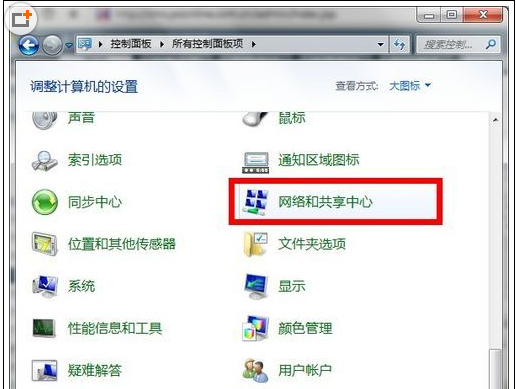
w7如何设置网络连接教程图一
在Win7设置ADSL宽带上网第二步,选择“设置新的连接或网络”。

w7如何设置网络连接教程图二
在Win7设置ADSL宽带上网第三步,选择“连接到 Internet”。
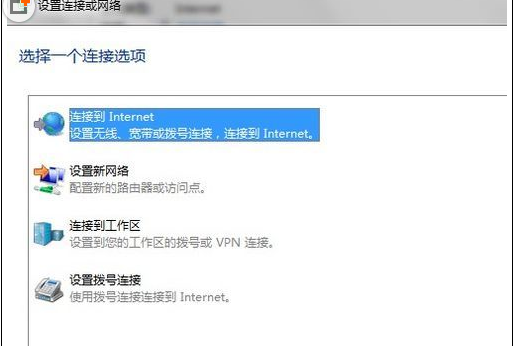
w7如何设置网络连接教程图三
在Win7设置ADSL宽带上网第四步,选择“宽带(PPPoE)”。
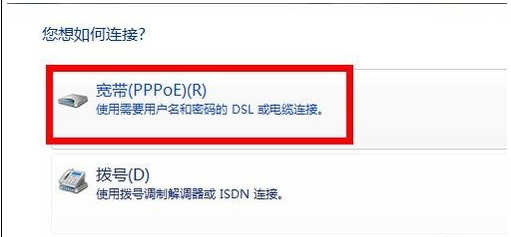
w7如何设置网络连接教程图四
在Win7设置ADSL宽带上网第五步,输入宽带服务商提供的账号和密码。

w7如何设置网络连接教程图五
点击最后的连接之后,Win7就可以联网了。
综上所述就是win7之家小编带来的w7如何设置网络连接的解决教程了。相信大家看完教程以后都已经学会解决w7如何设置网络连接这个小问题,不过小编还要再罗嗦一句,问题虽然不大,但大家还是要细心去操作,不然到时候小问题没解决又引发了大问题就得不偿失了。